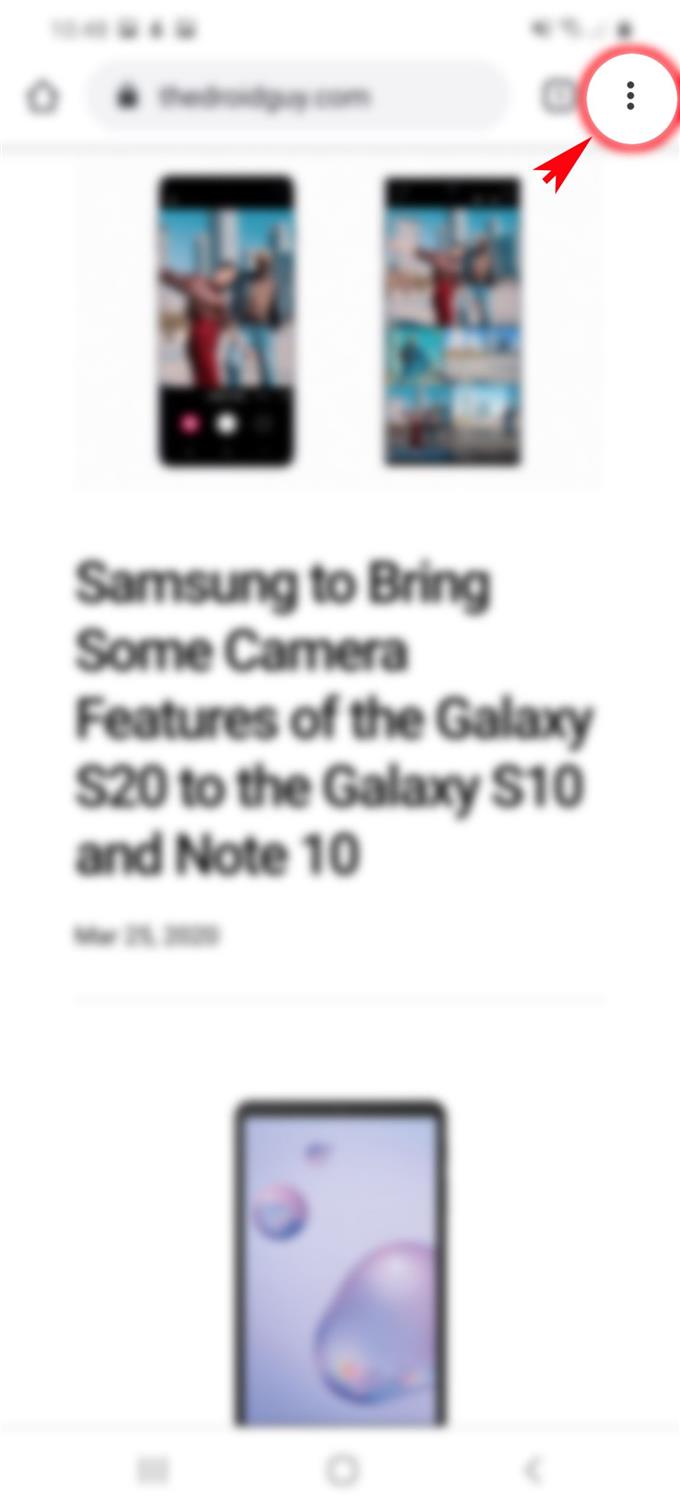Er du træt af at se forskellige annoncer dukke op i din browser fra tid til anden? Hvis du har det på den måde, når du surfer på Internettet på din nye Samsung Galaxy S20-smartphone ved hjælp af Google Chrome, er dette indlæg noget for dig. Her er en nem guide til, hvordan du blokerer annoncer i Galaxy S20 Chrome-appbrowser.
Online-annoncering er nu ved at blive en trend, da flere og flere allerede bruger smartphones. Med mobile app-platforme bliver det lettere for udviklere at integrere in-app-annoncer. Selvom dette lyder godt og gavnligt for virksomhedsejere, kan det for slutbrugerne være det modsatte. Jo flere annoncer der dukker op på skærmen, jo mere interferens forårsager de. Til sidst finder du disse annoncer irriterende, at du ønsker at ikke se dem nogensinde igen.
For at imødegå denne bekymring integrerer Google en funktionalitet, der er dedikeret til at blokere uønskede annoncer fra kendte eller anonyme websteder. Og for at give nogle input til, hvordan man bruger denne funktion, har jeg forberedt et simpelt gennembrud, som du kan henvise til. Læs videre for mere detaljerede instruktioner.
Nemme trin til at blokere annoncer på Galaxy S20 Chrome
Brugt tid: 7 minutter
De følgende trin viser standardprocessen for at blokere annoncer fra at dukke op, mens du bruger Chrome på Galaxy S20-smartphonen. Individuelle skærmbilleder, der viser hvert trin, leveres også til at tjene som visuelle repræsentationer for dem, der endnu ikke er bekendt med Android-platformen. Og sådan fungerer det.
- Åbn Chrome-app fra Apps-skærmen.
Chrome-ikonet gemmes normalt i Google-mappen.

- Fra Chrome-appens hovedskærm, tryk på det hurtige menuikon.
Bare kig efter den tredobbelte figur i øverste højre hjørne af skærmen.
Tryk på dette ikon starter de hurtige menupunkter.
- Rul ned, og tryk på Indstillinger.
Chrome-appindstillinger vises derefter.

- Vælg Webstedsindstillinger for at fortsætte.
Dette åbner et andet sæt stedindstillinger.

- Rul ned, og tryk på Pop-ups og omdirigeringer.
Sørg for, at afbryderen er slukket.

- Gå tilbage til Webstedsindstillinger i popup-menuen og omdirigeringsmenuen og vælg Annoncer.
En ny skærm, hvor du kan aktivere annonceblokeringsfunktioner vises.
Sørg for, at afbryderen er slukket eller deaktiveret.
Værktøj
- Android 10, One UI 2.0
Materialer
- Galaxy S20, Galaxy S20 Plus, Galaxy S20 Ultra
Det er kendt, at tredjepartsapper har en masse pop-up-annoncer. Men på den positive note er der mange muligheder for at stoppe dette. Bortset fra at konfigurere browserindstillingerne, kan du også bruge noget annonceblokeringssoftware til at begrænse eller helt forhindre, at annoncer dukker op på din enhed. Annonceblokkere kan også bruges til at filtrere indhold.
Blandt de vidt anvendte værktøjer, der tjener dette formål, inkluderer Adclear, AdGuard til Android, Adaway, Gratis Adblocker-browser og DNS66 for at nævne nogle få.
Du kan downloade en af disse apps på din Galaxy S20, hvis justering af dine browserindstillinger ikke stopper irriterende og uønskede apps fra at dukke op på dit skærm.
Og det dækker alt i denne tutorial. Hold dig informeret om mere omfattende tutorials, tip og tricks, der hjælper dig med at få mest muligt ud af din nye Samsung Galaxy S20-smartphone.
Du kan også tjekke vores YouTube-kanal for at se flere videovejledninger til smartphones og vejledninger til fejlfinding.
LÆS OGSÅ: Sådan fjernes popup-pop-ups og Malware på Galaxy S20